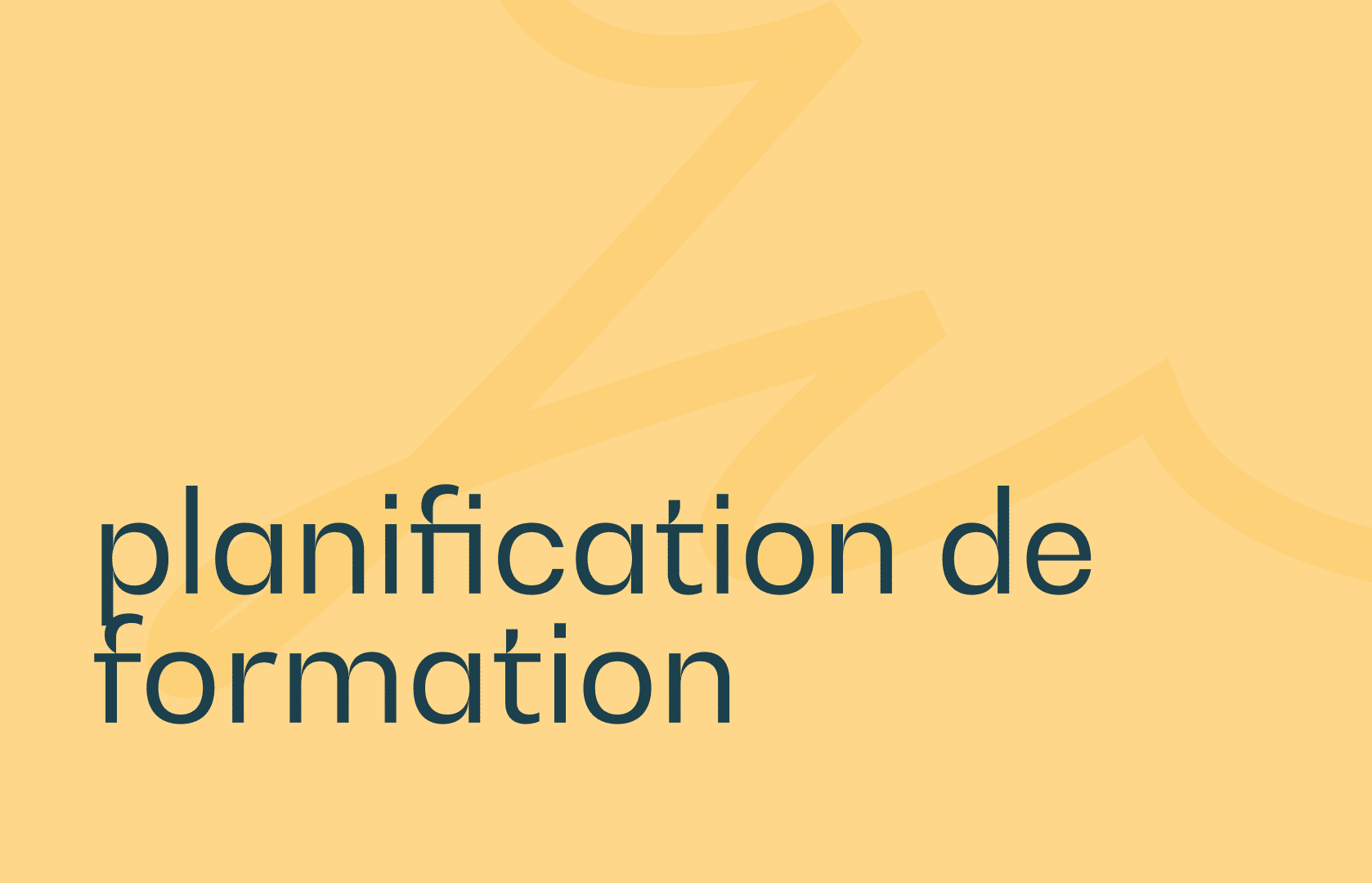À l’ère du digital, imprimer des documents afin de les lire ou encore de les signer est une pratique de plus en plus rare. Entre raisons environnementales et soucis de productivité et de rapidité, les signatures sur papier ont été progressivement remplacées par des signatures électroniques.
Ainsi, ne pas avoir d’imprimante ou encore de papier vierge n’est plus un souci. Bien au contraire. Signer un PDF est totalement possible directement sur sa version numérique, sans passer par son impression, et voici comment y parvenir en quelques étapes simples !
Est-ce possible de signer un PDF ?
Un PDF est un format de fichier permettant de préserver les caractéristiques de base d’un document. Il s’agit du format de document le plus fréquemment utilisé, au même titre que le format Word.
En raison de sa grande popularité, l’ambition de signer un PDF directement lors de son ouverture sur un terminal, sans passer par l’étape impression, était inévitable. Et oui, cela est tout à fait possible. Et même bien plus simple qu’il n’y paraît. Entre fonctionnement d’une signature électronique, et étapes clés pour procéder à la signature de votre PDF, voici tout ce qu’il faut savoir.
La signature électronique pour signer un PDF : on dit oui !
La clé pour signer un PDF sans l’imprimer, soit en interagissant directement avec le fichier PDF, réside dans l’utilisation d’une signature électronique. Edusign a notamment développé un processus de signature électronique spécialement pensé pour les formations, satisfaisant l’ensemble des exigences qui les accompagnent.
Son premier avantage est sa facilité d’utilisation, ou devrait-on dire la rapidité avec laquelle il est possible d’apposer une signature numériquement. Signer un document à distance et sans le moindre équipement en dehors de votre ordinateur, tablette ou smartphone n’aura jamais été aussi simple. Quelques clics et quelques minutes suffisent pour ouvrir le document, le consulter, le signer puis le renvoyer par mail, le tout depuis la même application.
Autre avantage avec l’aspect sécurité et confidentialité. Une signature manuscrite peut être falsifiée, et le document sur lequel elle est apposée modifié ultérieurement. A contrario, les protocoles d’authenticité et de contrôle déployés autour d’une signature électronique permettent justement de contrer tout risque de falsification ou de modification postérieure. Il faut savoir que la valeur juridique des signatures électroniques est identique à celle des signatures manuscrites.
Enfin, les signatures électroniques sont des solutions bien plus économiques et écologiques. Adieu les nombreuses feuilles d’impression, l’encre d’imprimante, et les coûts habituellement liés à cela. L’ensemble du processus de signature est désormais dématérialisé.
Comment signer un PDF avec Edusign ?
Qu’il s’agisse d’un document de formation, d’un rapport professionnel ou encore d’un contrat, il n’y a aucune différence. Dès lors qu’il s’agit d’un fichier sous format PDF, procéder à sa signature ne nécessite que quelques étapes accessibles à tous, et surtout très rapides.
Importer son fichier PDF
Tout d’abord, il vous faudra importer votre PDF sur le site d’Edusign ou sur votre application. Si vous le souhaitez, Edusign met également à votre disposition un certain nombre de modèles PDF.
Insérer les variables désirées (signature, nom, date …)
Une fois que vous avez votre PDF sous les yeux, l’enjeu sera de correctement placer vos variables. Il peut s’agir du prénom et du nom de famille du signataire, de la date, d’une signature, ou encore d’une adresse e-mail.
La nature de la variable ainsi que son emplacement sont des choix qui vous appartiennent.
Ajouter d’éventuelles annexes
Il est parfois utile d’ajouter des annexes à ses documents PDF, afin de faciliter leur compréhension ou encore d’étoffer la portée de leur contenu. Les annexes peuvent être tant un guide de lecture, des pièces complémentaires, des rapports, ou encore des CGU/CGV.
Par le biais de la plateforme Edusign, l’ajout d’annexes est un véritable jeu d’enfant. Vous pouvez librement décider de leur ordre, de leur mise en page, et elles seront intégrées au mail envoyé à l’ensemble des signataires, en accompagnement du PDF principal. Afin d’optimiser la navigation des signataires et de ne pas surcharger le poids du mail, les annexes seront consultables grâce à un lien de redirection indiqué dans le mail.
Remplir la liste des destinataires et envoyer le document
Lorsque votre PDF est prêt, et qu’il en va de même pour le positionnement des champs à remplir et les éventuelles annexes, il est temps d’envoyer le tout à la liste des signataires. Pour ce faire, vous n’aurez qu’à saisir leurs noms et adresses e-mails dans l’espace réservé aux destinataires, en sélectionnant « Envoi groupé ».
Pour optimiser toujours plus l’organisation de votre processus de signature, sachez qu’il vous est également possible de définir l’ordre de signature, c’est-à-dire l’ordre dans lequel les signataires recevront le PDF à signer, chacun à leur tour. N’hésitez pas à consulter le guide vidéo d’Edusign sur Youtube !
Suivre l’avancée des signatures
Enfin, la gestion de votre processus de signature ne s’arrête pas à l’envoi du PDF aux divers signataires, puis à l’attente plus ou moins longue de leurs retours respectifs. Loin de là. Le dernier avantage offert par la signature électronique Edusign réside dans le suivi détaillé auquel vous avez accès. En d’autres termes, vous aurez une visibilité appréciable sur la date et l’heure de l’envoi à chaque signataire, ou encore la liste des personnes ayant déjà apposé leur signature et celles qui ne l’ont pas encore fait.
De la création des champs d’informations et de signature directement sur votre document, à son envoi groupé sans oublier le suivi des signatures, Edusign est ainsi un allié de taille pour simplifier et améliorer la signature de l’ensemble de vos PDF.